不管是阿里云腾讯云免费备案都需要先有他家的国内服务器,几十块一年。 购买时长须超过(含)3个月。
这方面国内服务器商家都一样,你在哪家备案就要买哪家服务器(腾讯云、阿里云等),这样才会有ICP备案码。
阿里云免费备案:
1,到阿里云注册一个账号,如果有的话就不用注册,直接使用就好。不过需要注意的是,一个账号只允许有一个主体备案信息。如果公司有多个分公司需要对应域名 备案,那么也需要注册多个阿里账号。
2,注册完成后,点击右上角ICP备案

3,点进去之后,选择那个免费备案。
4,点击免费备案后进去,我们按照页面提示的填写相关信息。
5,填写完成提交后,会有一个人脸识别的流程。
6,用手机下载一个阿里云APP,然后用刚注册的阿里账号登录APP,然后用APP再次扫码根据提示上传相关证件,完成后提交即可。
7,在备案的过程中,会有一个短信验证的操作,只要按照短信的内容登录工信部网站验证识别即可
8,那么备案的操作基本完成,等审核通过就可以了。
9,如果审核过程中出现异常,根据异常提示做调整即可。
腾讯云免费备案:
备案流程:
一. 办理幕布拍照
登录腾讯云网站备案控制台。
申请幕布,选择邮寄幕布自行拍照或前往拍照点进行拍照。如下图所示:
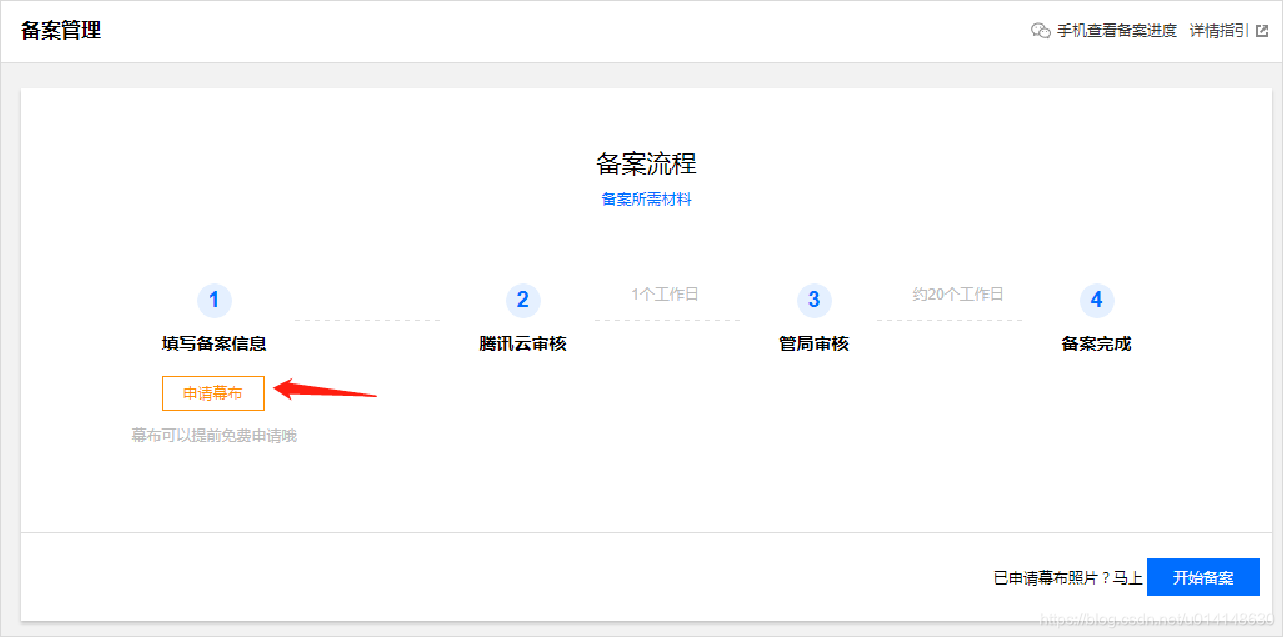
二. 验证备案信息
验证备案云服务
登录腾讯云网站备案控制台。
开始备案,系统自动验证账号下是否有满足条件的备案云服务资源。
有就进入域名验证环节。
没有就购买云服务器或者使用授权码备案。
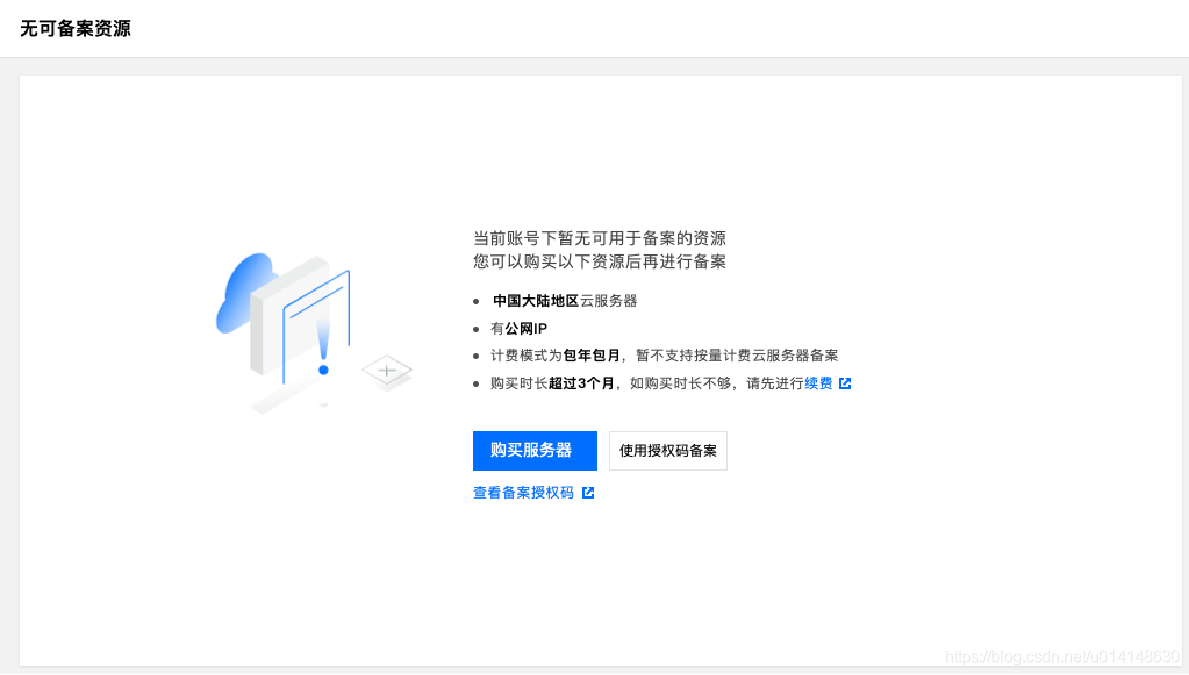
验证备案域名
请确认需要备案的域名,立即检测。
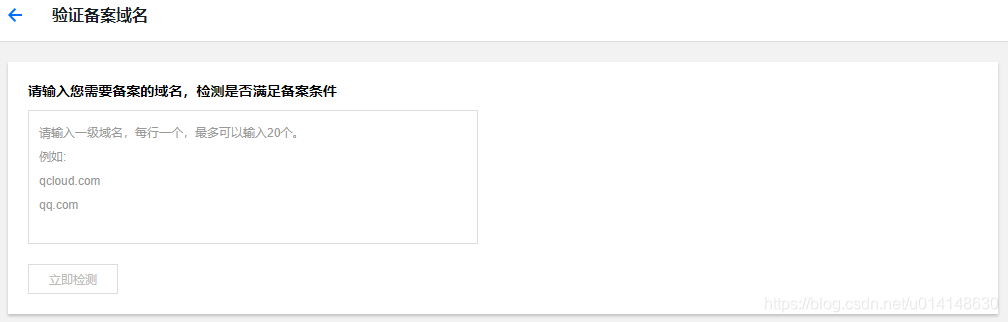
如果域名可进行备案,则立即备案。
三. 填写主体信息:
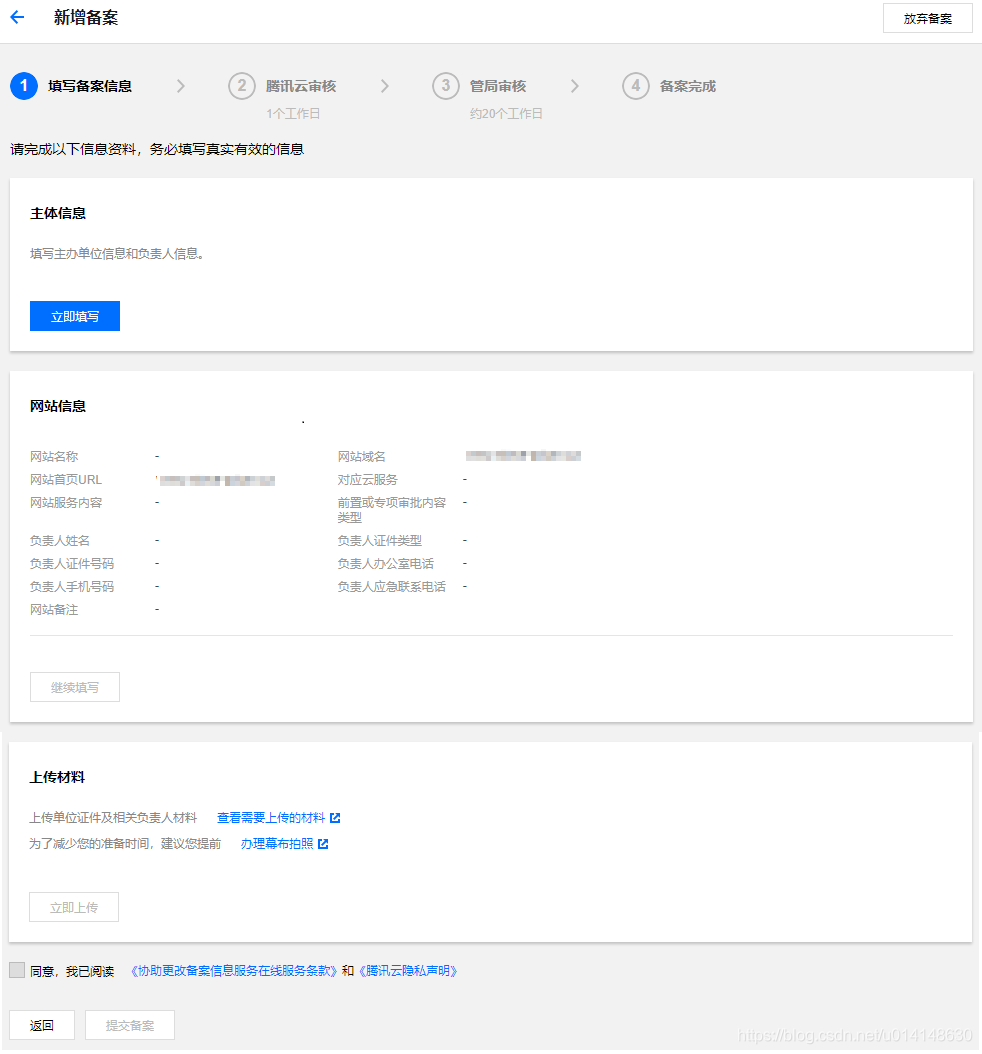
请按照页面提示,填写备案的主体信息。
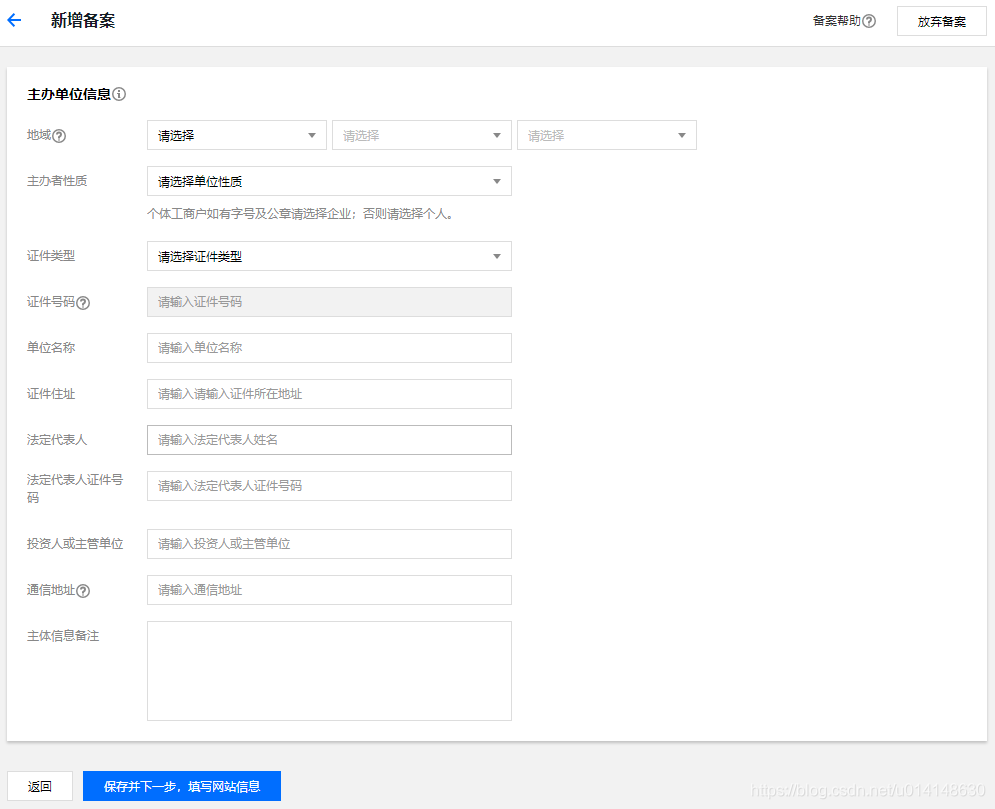
主办单位信息填写:
备案地域:与证件上的证件住址保持一致。
单位名称:与证件完全一致的单位名称。
证件住址:与证件完全一致的住址。
投资人或主管单位:请填写企业真实投资人或真实主管单位。
通信地址:填写真实准确的地址。单位备案填单位办公地址,通信地址需要精确到门牌号。
主体信息备注(选填):根据页面提示备注。
主体负责人信息填写:
证件类型:根据实际情况选择类型。
证件号码:根据选择的证件类型,填写证件上号码。
联系方式:真实有效且能联系到备案负责人。在备案期间审核人员可能会拨打负责人手机核实信息,保持电话畅通以便核实信息。
电子邮箱:可正常接收邮件的有效邮箱。
保存,进入网站信息填写流程。
若有多个网站进行备案,请在完成填写后,单击【保存并添加网站】填写下一个网站信息。
每个备案订单中最多可提交十个网站,一个网站只能提交一个域名。
四. 填写网站信息
请按照页面提示,填写网站信息。 如下图所示:

网站名称:填写您的网站名称。可参考 网站名称命名要求 。
对应云服务:请选择您用于备案的云服务,如云服务器、备案授权码等。
网站域名:由系统根据您在验证备案类型时填写的信息自动进行填充,无需手动填写。
网站首页 URL:由系统根据您在验证备案类型时填写的信息自动进行填充,无需手动填写。
网站服务内容:请按实际情况选择网站服务内容,若选择 “其他”,则必须在网站备注中填写开办后的具体内容。
前置或专项审批内容类型:若网站内容中涉及出版、新闻等相关领域,需到相关主管部门办理前置审批文件;否则选择“以上都不涉及”。
请按照页面提示,填写网站负责人信息。 如下图所示:
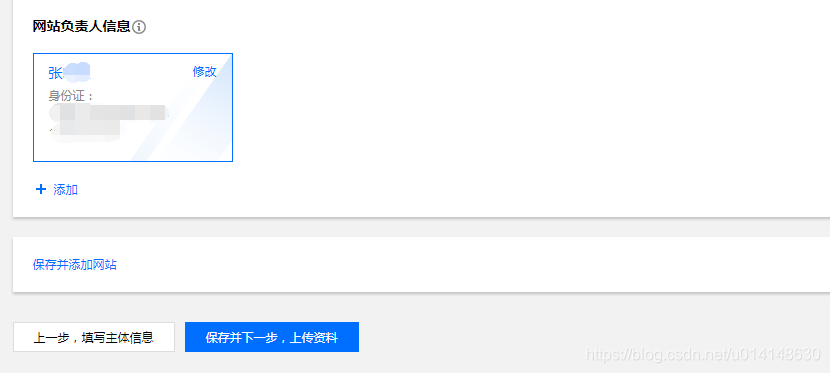
若网站负责人与主体负责人相同,可直接勾选“同主体负责人”选项。
若网站负责人与主体负责人不同,单击【+添加】,按真实情况填写网站负责人信息。
证件类型:请根据实际情况选择证件类型。
证件号码:根据选择的证件类型,填写证件上所对应的证件号码。
联系方式:需真实有效且能联系到备案负责人。在备案期间审核人员可能会拨打负责人手机核实信息,请保持电话畅通以便顺利核实信息。
电子邮箱:可正常接收邮件的有效邮箱。
网站备注(选填):请根据页面提示进行备注。
单击【保存并下一步,上传材料】,进入材料上传流程。
五. 上传材料
请根据页面提示上传材料。如下图所示:
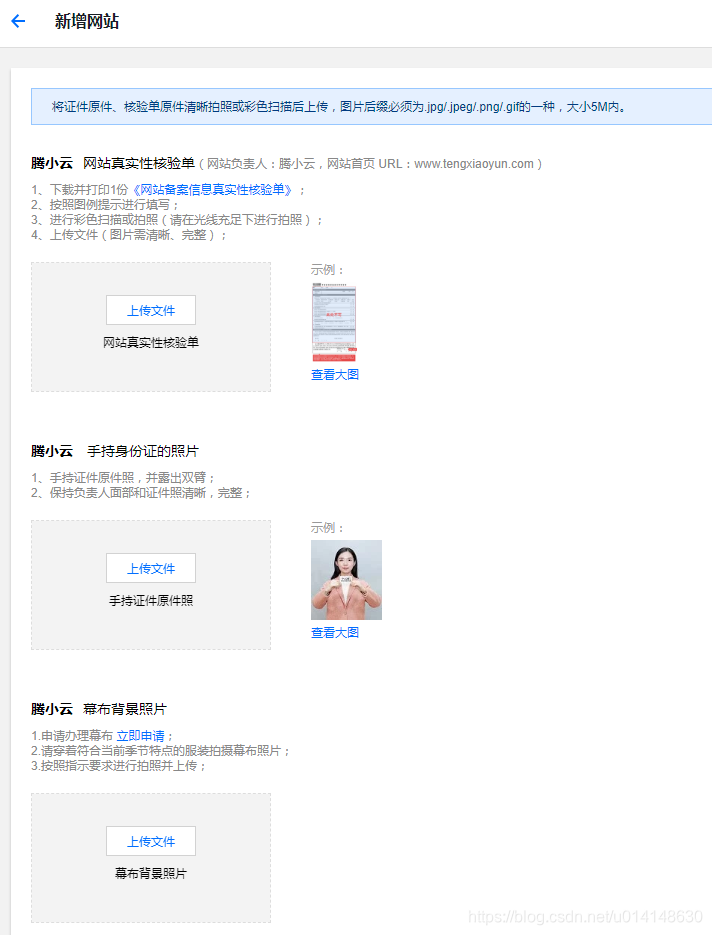
六. 确认备案信息,提交初审
在备案信息总览页面,确认信息准确
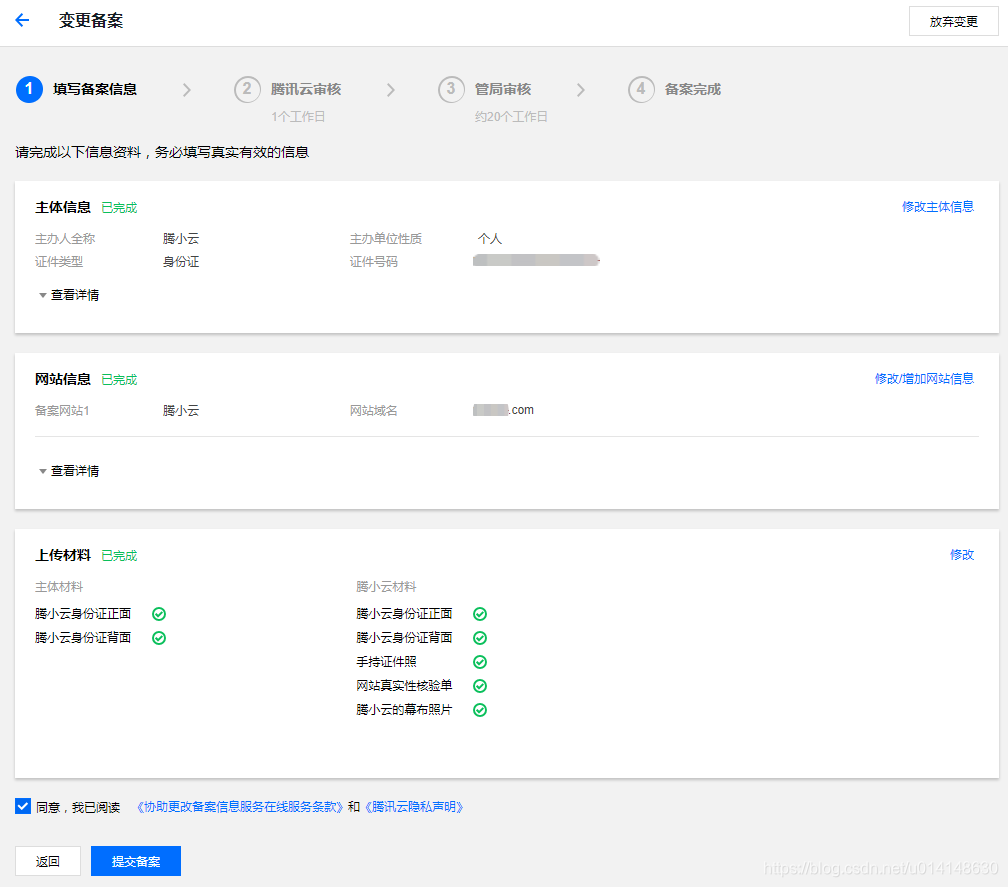
提交腾讯云初审。
注意:审核专员会在1个工作日内进行审核并电话联系您沟通确认订单问题,请确保您填写的联系方式真实且可接通。若审核专员首次拨打电话未联系到您,会在一个小时左右再次联系。若仍未能取得联系,备案申请将被驳回。
若初审通过,初审结果将会在1个工作日之内通过您提供的电子邮件和电话号码发送给您。
若初审未通过,请根据系统的提示修改备案信息并再次提交。
七. 通过审核,完成备案
腾讯云审核通过后,腾讯云将提交您的备案信息至当地管局进行最终审核。管局审核结果,腾讯云会以短信和邮件的形式通知您。
您可以通过登录 腾讯云备案控制台,查看已备案的主体信息和备案网站信息。
更多信息可参考:腾讯云网站备案文档
